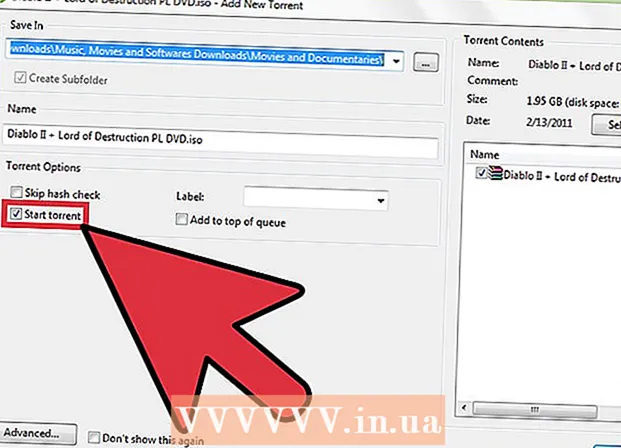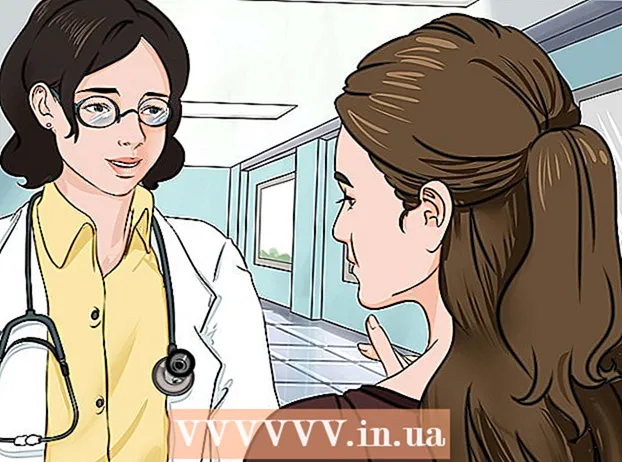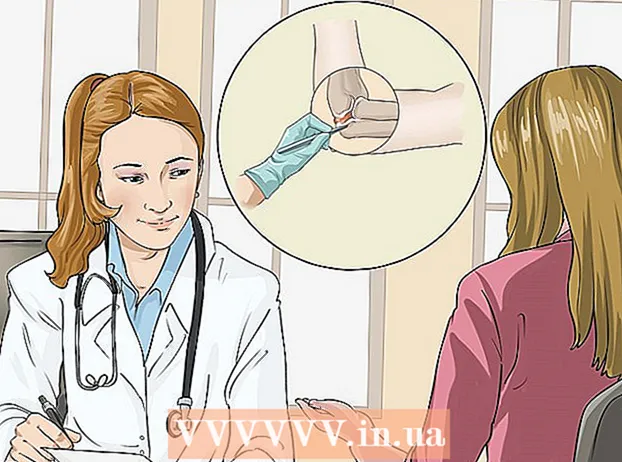Аўтар:
Louise Ward
Дата Стварэння:
9 Люты 2021
Дата Абнаўлення:
26 Чэрвень 2024

Задаволены
Сённяшняя wikiHow вучыць вас абменьвацца анімацыяй у Slack, выкарыстоўваючы Giphy - бясплатны GIF-убудова альбо загружаючы з вашага кампутара.
Крокі
Спосаб 1 з 2: Выкарыстоўвайце Giphy
Увайдзіце ў сваю групу Slack. Каб працягнуць, наведайце URL працоўнай вобласці каманды альбо адкрыйце https://slack.com/signin у вэб-аглядальніку.

Ідзі https://slack.com/apps/A0F827J2C-giphy. Адкрыецца старонка Giphy у каталогу слабых прыкладанняў.
Націсніце Усталюйце (Налада). Гэтая зялёная кнопка знаходзіцца ў левай калонцы.

Націсніце Дадайце інтэграцыю Giphy (Дадаць інтэграцыю Giphy).
Выберыце рэйтынг GIF. Ранг па змаўчанні - G для большасці гледачоў, але вы можаце выбраць іншы варыянт з выпадальнага меню.

Націсніце Захаваць інтэграцыю (Захаваць інтэграцыю). Giphy гатовы да выкарыстання.
Адкрыйце працоўную вобласць Slack.
Націсніце на канал, дзе вы хочаце абагуліць GIF. Каналы адлюстроўваюцца ў левай калонцы.
Імпарт / гіфія
і націсніце ↵ Увайдзіце. Замяніць " "З ключавымі словамі, якія апісваюць катэгорыю GIF-файлаў, якімі вы хочаце падзяліцца. З'явіцца адпаведнае выява GIF. - Напрыклад, калі вы хочаце ўбачыць GIF-файлы пра котак, увядзіце / giphy кошкі.
Націсніце Ператасаваць (Выпадковы), каб убачыць больш прыдатныя GIF-файлы. Працягвайце націскаць кнопку, пакуль не знойдзеце GIF, якім хочаце падзяліцца.
Націсніце Адправіць (Паслаць). Выбранае выява GIF з'явіцца на канале. рэклама
Спосаб 2 з 2: Загрузіце GIF-файлы з кампутара
Увайдзіце ў сваю групу Slack. Каб працягнуць, наведайце URL працоўнай вобласці каманды альбо адкрыйце https://slack.com/signin у вэб-аглядальніку.
Націсніце на канал, дзе вы хочаце абагуліць GIF. Спіс каналаў размешчаны ўздоўж левага боку экрана.
Націсніце адзнаку + унізе экрана, злева ад вобласці ўводу.
Націсніце Ваш кампутар (Ваш кампутар). З'явіцца файлавы браўзэр на вашым кампутары.
Націсніце GIF, які хочаце адправіць. Націсніце GIF адзін раз, каб выбраць яго.
Націсніце Адкрыць (Адкрыта).
Выберыце аб'ект, які можа бачыць выяву GIF. Па змаўчанні GIF будзе абагулены толькі з вамі. Пры неабходнасці вы можаце выбраць іншы варыянт з выпадальнага меню.
Націсніце Загрузіць (Загрузіць). Такім чынам, GIF быў перададзены карыстальніку па вашаму выбару. рэклама